Työsi voi mennä sinulta, jos kannettava tietokone on kytketty verkkoon, mutta ei lataudu. Et tietenkään voi käyttää tietokonetta, kun akku on tyhjä. Mutta monissa tapauksissa voit selvittää, missä laskutusongelma korjataan.
Osoitamme sinulle, mitä tehdä, kun kannettavan tietokoneesi akku ei lataudu ollessasi kytkettynä. Onko sinulla Dell, Lenovo, HP tai jokin muu kone, nämä vinkit auttavat.
1. Tarkista fyysiset kaapeliyhteydet
Ennen kuin siirryt syvä vianetsintään, tarkista ensin perusteet. Varmista, että olet asettanut kannettavan tietokoneen latauskaapelin tiukasti kannettavan tietokoneen latausporttiin. Tarkista sitten sen yhteys seinään vielä kerran - harkitse toisen pistorasian kokeilua, jos nykyinen ei toimi.
Älä unohda tarkistaa myös liitäntää, jossa kaapeli liitetään verkkolaitteen tiiliin. Se olisi voinut löystyä, jos joku kompastuisi sen yli.

Muista, että yritämme korjata kannettavan tietokoneen lataamisen, vaikka se olisi kytketty. Jos tämä ei ole sinun ongelmasi, olemme tarkastelleet myös tätä
kuinka korjata väärä akkuprosentti Windows 10: ssä Kuinka voit korjata Windows 10 -kannettavan, jolla on väärä akkuprosenttiNäyttääkö Windows 10 -kannettavan tietokoneen akku vääriä tietoja? Näin voit korjata ongelman ja näyttää oikean akkutason. Lue lisää .2. Poista akku ja kytke virta
Seuraavaksi sinun pitäisi selvittää, toimiiko akku vai ei. Jos kannettavassa tietokoneessa on irrotettava akku, poista se kokonaan koneestasi. Sammuta tietokone aina ennen tämän tekemistä (jos se ei ole vielä kuollut) ja irrota laturi pistorasiasta.
Kun olet poistanut akun, pidä virtapainiketta alhaalla hetken ajan järjestelmän jäljellä olevan latauksen tyhjentämiseksi. Kun olet valmis, kytke laturi ja yritä kytkeä kannettava tietokoneesi päälle.

Jos se toimii normaalisti, ongelma on akussa. Aseta akku takaisin paikoilleen lokeroon ja varmista, että kaikki koskettimet ovat rivissä. Jos tämä ei ratkaise ongelmaa, sinulla on todennäköisesti tyhjä paristo, joka sinun on vaihdettava.
Jos kannettavassa tietokoneessa ei ole irrotettavaa akkua, voit yrittää avata koneesi ja poistaa sen itse. Näin tekeminen kuitenkin mitätöi takuun, ja virheestä johtuen voit aiheuttaa enemmän vahinkoa tietokoneellesi. On turvallisempaa viedä tietokonesi teknikolle, joka pystyy analysoimaan akun ammattimaisilla työkaluilla.
3. Varmista, että käytät oikeaa laturia ja porttia
Seuraavaksi voit tarkistaa, että virtaa (ja riittävästi) saa tietokoneellesi.
Varmista, että laturi on kytketty kannettavan tietokoneen oikeaan porttiin. Monissa kannettavissa tietokoneissa on vain yksi paikka latauspistokkeelle, mutta jos sinulla on uudempi tietokone, se saattaa käyttää USB-C: tä lataamiseen. Kokeile kaikkia kannettavan tietokoneen USB-C-portteja, koska jotkut niistä saattavat olla tarkoitettu vain tiedonsiirtoon.
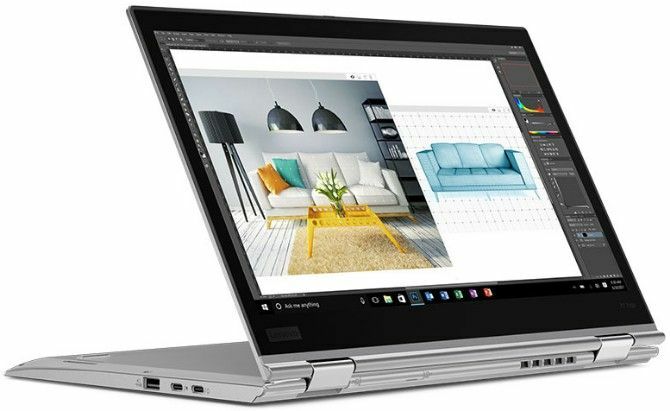
Saat parhaat tulokset käyttämällä laptopsi mukana toimitettua alkuperäistä laturia. Vääriä latureita voi vahingoittaa akkua Vääriä latureita tappaa akku: 4 vinkkiä oikeaan laturiin ja kaapeliinSaatat ajatella, että puhelimesi lataaminen koostuu sopivan kaapelin löytämisestä. Ei niin. Kaikki laturit eivät ole yhtä tasaisia. Tappaako se kaapeli akun? Lue lisää ja aiheuttavat pysyviä vaurioita. Kolmannen osapuolen mallit eivät välttämättä käytä oikeaa tehoa, mikä voi johtaa kannettavan tietokoneen lataamiseen erittäin hitaasti tai ollenkaan. Tämä pätee erityisesti USB-C-kaapeleihin, koska jotkut eivät ole tarkoitettu lataamaan yhtä suuria laitteita kuin kannettava tietokone.
4. Tarkista kaapeli ja portit vaurioiden varalta
Vaikka olet tarkistanut johtoyhteysongelmat aikaisemmin, on hyvä idea tarkistaa virtajohto tarkemmin nyt.
Katso virtajohdon koko pituudesta, ettei siinä ole kulumista tai muita vaurioita. Yritä tarttua siihen nähdäksesi, tuntuvatko jotkut osat pullistuneilta vai muuten väärin. On myös hyvä haistaa laturin verkkolaitteen osa - jos haistat polttavaa, jotain on todennäköisesti mennyt pieleen laatikon sisällä, ja sinun on vaihdettava se.
Katso lopuksi kannettavan tietokoneen laturin portti. Sinun pitäisi olla melko mukava istuessasi, kun kytket laturin. Jos se tuntuu löysältä, kokeile hiukan hiukan ympäri nähdäksesi, saatko hyvän yhteyden.
Tarkista myös, ettei portin sisällä ole roskia, jotka voivat estää sinua muodostamasta hyvää yhteyttä. Voit puhdistaa tämän hammasharjalla, hammastikulla tai millä tahansa muulla pienellä esineellä.

Jotta tulevaisuudessa ei vaurioita, sinun tulisi pitää kaapelissa jotakin löysää, jotta se ei aiheuta tarpeetonta rasitusta latausporttiin. Vältä antamasta vaihtovirtasovittimen tiiliä roikkua pöydältä, joka vetää liittimen alas ja voi pilata yhteyden ajan myötä.
5. Vähennä resurssien käyttöä
On mahdollista, että akku ei lataudu, vaikka se olisi kytkettynä, ei liity laitteistoon. Jos tietokoneesi toimii erittäin kovasti, laturi ei ehkä täytä akkua riittävän nopeasti.
Esimerkiksi, jos tietokoneesi kuumenee, tuulettimen on työskenneltävä kovemmin sen jäähdyttämiseksi, mikä vie enemmän akkua. Kun sinulla on käynnissä useita virtaa tarvitsevia ohjelmia ja prosesseja kerralla, ne imevät enemmän akkuvirtaa nopeasti. Avaa Task Manager (Ctrl + Vaihto + Esc) nykyisen resurssien käytön tarkistamiseksi.
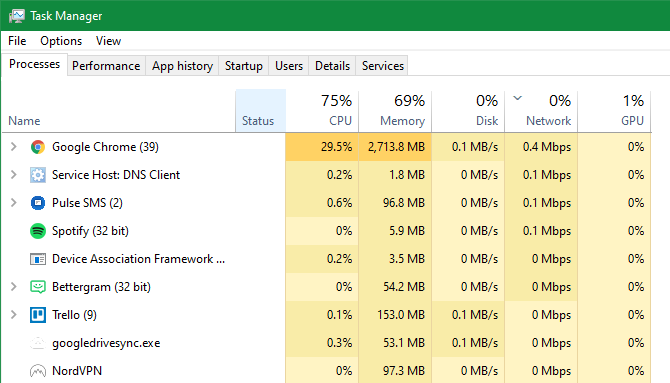
Jos epäilet, että tämä on latausongelman syy, yritä sulkea joitain ohjelmia ja / tai sammuttaa tietokoneesi, jotta se voi jäähtyä. Kun se on palannut normaaliin, käynnistä se ja katso, pystyykö laturisi pitämään akkua normaalilla työkuormalla.
6. Tarkista Windows ja Lenovo Power Options
Muut ohjelmisto-ongelmat voivat myös aiheuttaa sen, että kannettavan tietokoneen akku ei lataudu. Vaikka Windowsin virrankäyttösuunnitelmissa ei ole mitään erityisiä vaihtoehtoja, jotka estäisivät akun lataamista, järjestelmä saattaa olla määritetty sammuttamaan tietyn akun varauksen tai vastaavan verran.
Siirry Windowsin virrankäyttöasetussivulle Asetukset> Järjestelmä> Virta ja lepotila ja napsauttamalla Lisävirta-asetukset oikealla puolella. Napsauta sitten Muuta suunnitelman asetuksia nykyisen suunnitelmasi vieressä.
Voit napsauttaa Muuta virran lisäasetuksia jos haluat tarkastella niitä, mutta se on helpointa vain valita Palauta tämän suunnitelman oletusasetukset. Katso, onko sillä mitään merkitystä.
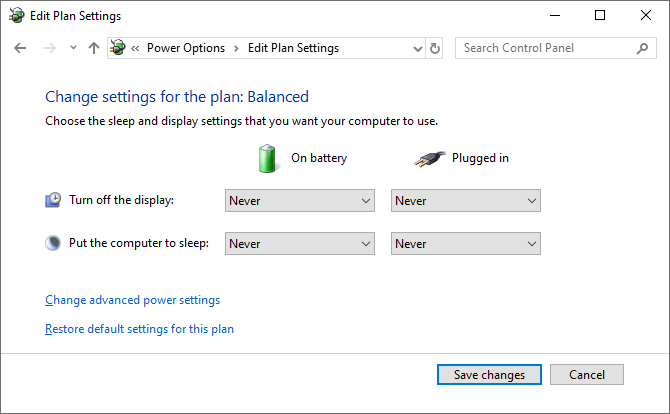
Jos sinulla on Lenovo-kannettava tietokone, siellä on valmistajakohtainen sovellus, joka voi aiheuttaa latausongelmia. Käytä Käynnistä-valikkoa etsiäksesi Lenovo Vantage (nimeltään Lenovon asetukset vanhemmissa järjestelmissä).
Kun se on auki, napsauta teho päällä Laitteistoasetukset paneeli ja vieritä sitten löytääksesi Latauskynnys.
Jos Mukautettu akun latauskynnys liukusäädin on käytössä, voit valita akun vähimmäis- ja enimmäisprosentin lataamista varten.
Esimerkiksi, jos valitsit 50 prosenttia Aloita lataus, kun alapuolella ja 80 prosenttia Aloita lataus klo, tietokoneesi alkaisi latautua, kun se laski 50 prosenttiin, ja pysähtyisi, kun se nousi takaisin 80 prosenttiin.
Tämä voi estää tietokoneesi lataamisen odotetulla tavalla, joten yritä poistaa tämä käytöstä, jos se on käytössä.
7. Päivitä tai asenna akkuajurit
Koska akku on ulkoinen laite, Windows käyttää tiettyjä ohjaimia liittymään siihen oikein. Jos tietokoneesi on edelleen kytketty verkkovirtaan eikä lataudu, näiden ohjainten päivittäminen tai poistaminen voi käynnistää latausprosessin.
Napsauta hiiren kakkospainikkeella Käynnistä-painiketta tai paina Voita + X, valitse sitten Laitehallinta tuloksena olevasta valikosta. Laajenna Akut -osiossa ja sinun pitäisi nähdä kaksi merkintää: Microsoftin verkkolaite ja Microsoft ACPI -yhteensopiva ohjausmenetelmäakku.
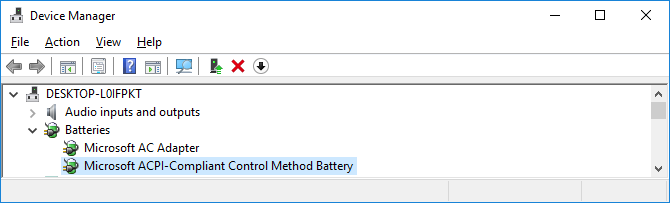
Napsauta hiiren kakkospainikkeella kutakin näistä ja valitse Päivitä ohjain; on todennäköistä, että tästä ei löydy päivityksiä, mutta se kannattaa kokeilla. Voit kokeilla päivittää ohjaimet manuaalisesti Kuinka löytää ja korvata vanhentuneita Windows-ajureitaAjurit voivat olla vanhentuneita ja tarvitsevat päivitystä, mutta mistä tiedät? Tässä on mitä sinun on tiedettävä ja miten jatkaa sitä. Lue lisää , mutta tietokoneesi valmistaja ei todennäköisesti tarjoa erityistä akkua varten.
Jos päivitys ei tee mitään, napsauta hiiren kakkospainikkeella kutakin akkuajuria ja valitse Poista laite. Tämä estää tietokoneesi käyttämästä akkua, mutta ohjain asentaa uudelleen, kun käynnistät tietokoneen uudelleen, joten älä ole huolissasi.
Uudelleenkäynnistyksen jälkeen anna Windowsin asentaa akkuajuri uudelleen, ja se toivottavasti alkaa latautua uudelleen. Jos tämä ei auta, toista prosessi, mutta kun olet sammuttanut asennuksen poistamisen jälkeen, irrota laturi, poista akku ja laita sitten kaikki takaisin ja kytke tietokoneesi takaisin päälle.
8. Kokeile toista laturia

Tässä vaiheessa olet kokeillut kaikkea muuta, mikä ei maksa rahaa. Viimeinen ojaratkaisu on tilata uusi tietokonelaturi (tai käyttää sitä ystävältäsi, jos heillä on sama kannettava tietokone) ja tarkistaa, toimiiko se.
Vaikka Amazonista ja muista jälleenmyyjistä löydät halpoja kolmansien osapuolien latureita, suosittelemme virallisen laturin käyttöä, jos se on mahdollista. Kolmansien osapuolien osat eivät usein täytä alkuperäisten komponenttien laatustandardeja, ja laturin tapauksessa halvan käyttö voi vahingoittaa tietokonetta tai jopa aiheuttaa tulipalon.
Jos aito laturi ei ole vaihtoehto, tutustu arvosteluihin varmistaaksesi, että valitsemasi laturi on turvallinen.
Pistorasia ja nyt latautumassa
Toivottavasti jotkut yllä olevista vaiheista korjasi kannettavan tietokoneen latausongelman. Jos se on edelleen ongelma, tietokoneesi osa voi vaurioitua, jolloin akku ei toimi oikein. Sinun tulee viedä se tietokoneiden korjaamoon saadaksesi asiantuntijan katsomaan sitä - he saattavat suositella vaihtoakkua.
Pidä mielessä, että akut kuluvat iän myötä. Tietyn ajanjakson jälkeen yksikään akku ei pidä niin paljon latauksesta kuin ennen. Mutta ellei akkuasi ole täysin ampunut, sen tulisi latautua ainakin jonkin verran.
Katso lisää työkaluja apuohjelmat tietokoneesi akun tilan analysoimiseksi Kuusi parasta työkalua kannettavan tietokoneen akun tilan analysoimiseksiKiinnitätkö huomiota kannettavan tietokoneesi akkuun? Tässä ovat parhaat työkalut pysyäksesi kannettavan tietokoneen akun ja terveyden huipulla. Lue lisää .
Tytäryhtiöiden ilmoittaminen: Ostamalla suosittelemiasi tuotteita autat pitämään sivuston hengissä. Lue lisää.
Ben on varatoimittaja ja sponsoroidun postin johtaja MakeUseOfissa. Hänellä on B.S. Tietoteknisissä järjestelmissä Grove City Collegessa, missä hän valmistui Cum Laude -opinnosta ja kunnianosoituksineen pääaineessaan. Hän nauttii muiden auttamisesta ja on intohimoinen videopeleihin mediana.
